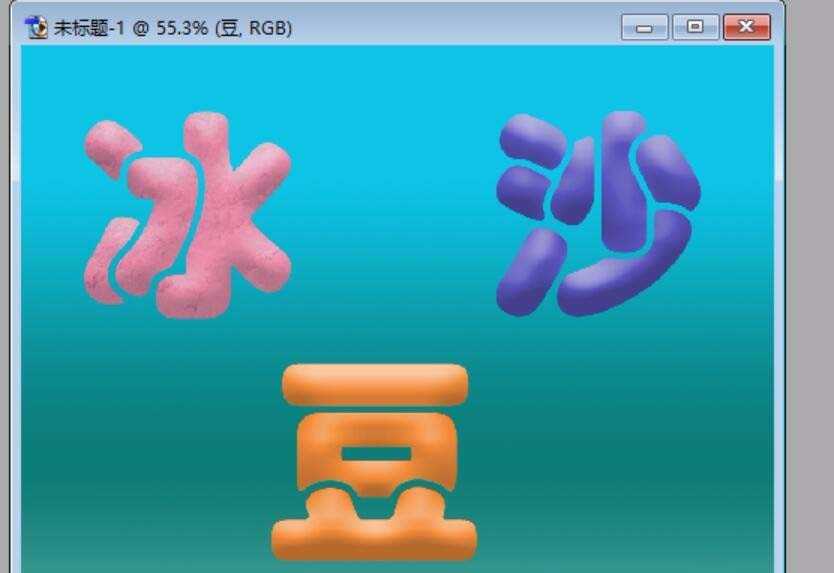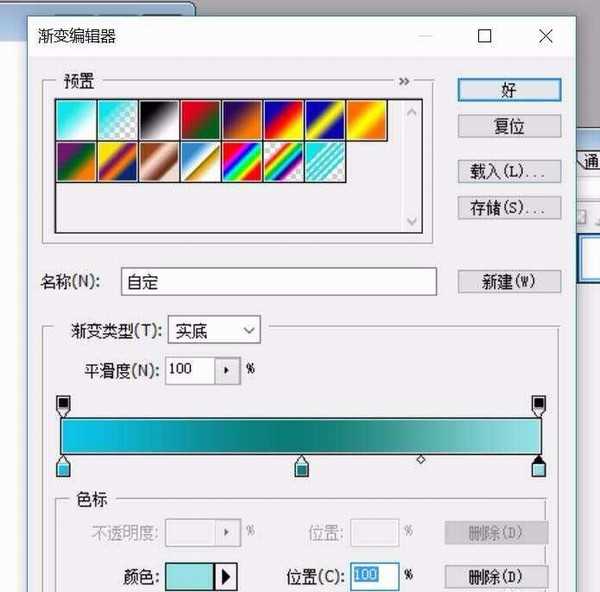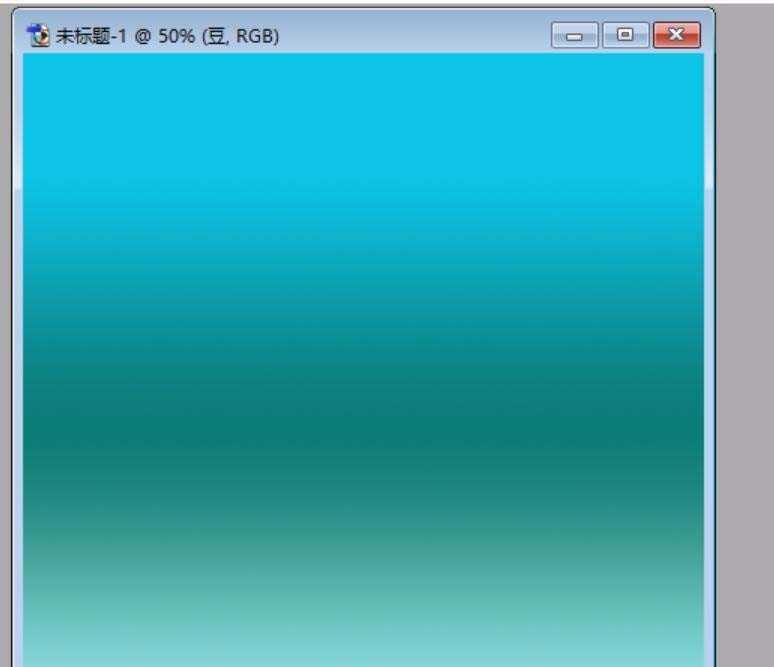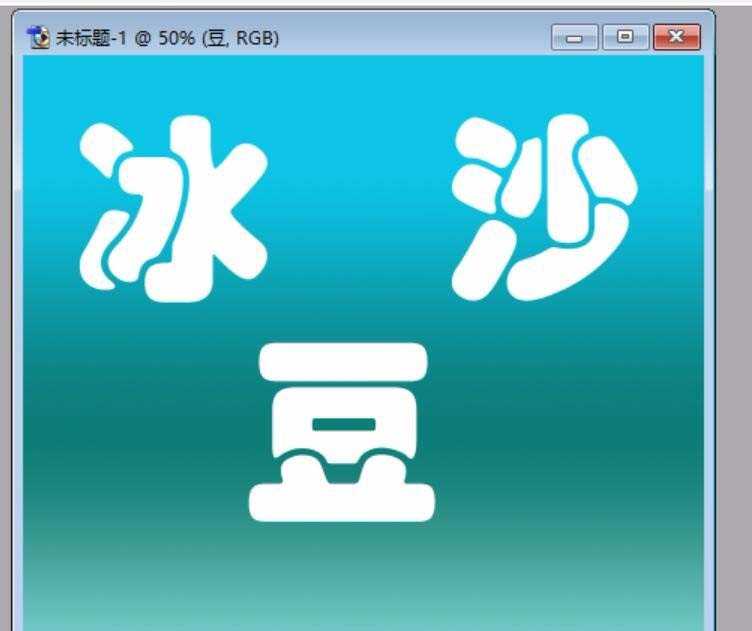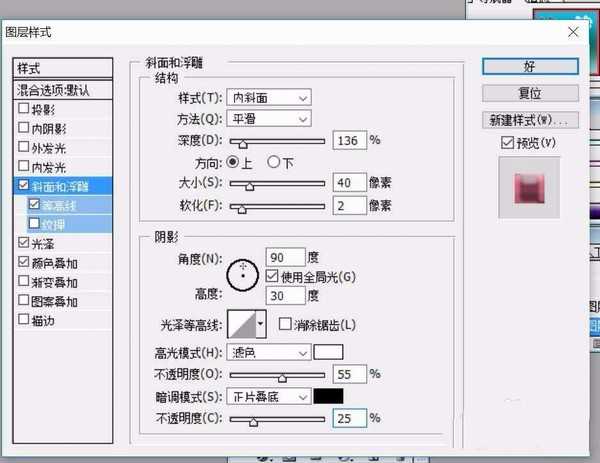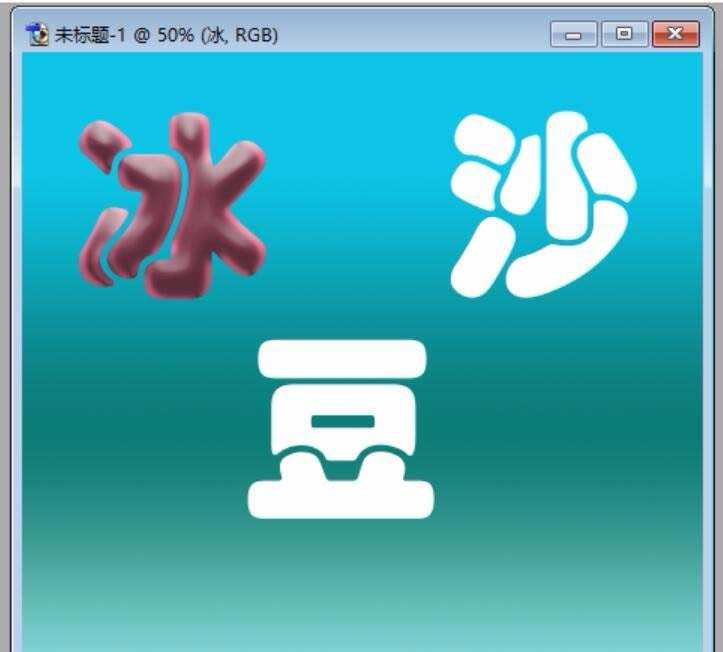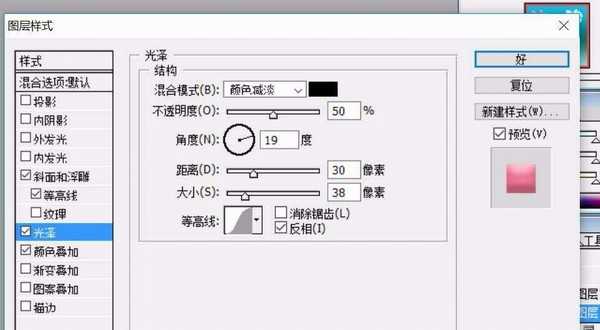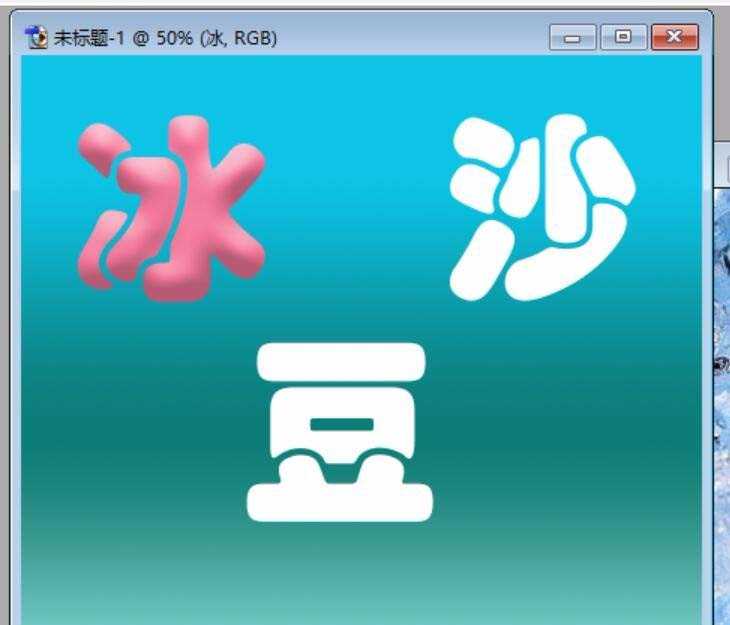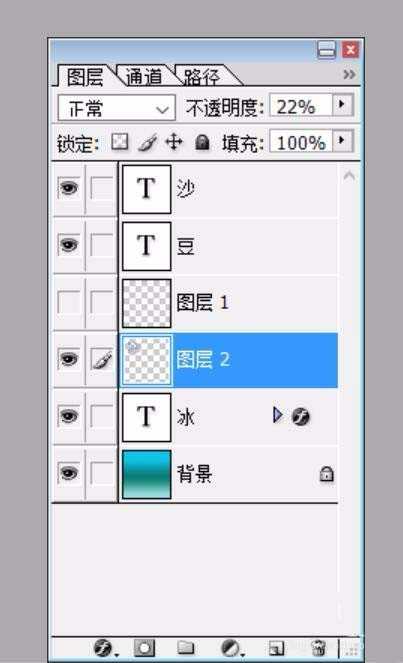我们要通过PS工具制作一个冰淇淋字,这三个冰淇淋字有着不同的颜色,又有着冰品的纹理。我们在这样的一个案例中要学会图层效果的精细调整,还有进行一个材质在文字上的使用。
- 软件名称:
- Adobe Photoshop 8.0 中文完整绿色版
- 软件大小:
- 150.1MB
- 更新时间:
- 2015-11-04立即下载
1、渐变。我们在背景上面做一个非常酷的渐变的效果。这其中分为三个颜色,从左到右会有同色调的深浅变化。
2、我们在这样的背景上面打上白色的文字,并选择一个合适的字体。
3、我们选择其中的一个字做图层效果,做一下浮雕的效果,做一个光泽效果,做一个颜色叠加的效果,做一个图案叠加效果。
4、我们对于各个图层的效果进行一个精细化的调整,从而让图层接近于冰品美食的材质。
5、直接把一个冰品的材质置入图像,这个材质图层的透明度为10%,从而让文字上面有了一个冰品的材质。把文字外的材质用选区反向的办法一一删除。
6、我们把文字效果的图层的颜色进行一一调整,从而让三个文字带有不同的颜色。整个冰品文字的效果完成了!
相关推荐:
ps怎么给文字加背景图片?
ps怎么设计一款酷爽的冰块字?
ps怎么使用滤镜功能制作冰镇啤酒杯子的效果?
标签:
PS,刨冰,文字
免责声明:本站文章均来自网站采集或用户投稿,网站不提供任何软件下载或自行开发的软件!
如有用户或公司发现本站内容信息存在侵权行为,请邮件告知! 858582#qq.com
暂无“PS怎么设计一刨冰/沙冰效果的文字?”评论...
更新动态
2025年01月10日
2025年01月10日
- 小骆驼-《草原狼2(蓝光CD)》[原抓WAV+CUE]
- 群星《欢迎来到我身边 电影原声专辑》[320K/MP3][105.02MB]
- 群星《欢迎来到我身边 电影原声专辑》[FLAC/分轨][480.9MB]
- 雷婷《梦里蓝天HQⅡ》 2023头版限量编号低速原抓[WAV+CUE][463M]
- 群星《2024好听新歌42》AI调整音效【WAV分轨】
- 王思雨-《思念陪着鸿雁飞》WAV
- 王思雨《喜马拉雅HQ》头版限量编号[WAV+CUE]
- 李健《无时无刻》[WAV+CUE][590M]
- 陈奕迅《酝酿》[WAV分轨][502M]
- 卓依婷《化蝶》2CD[WAV+CUE][1.1G]
- 群星《吉他王(黑胶CD)》[WAV+CUE]
- 齐秦《穿乐(穿越)》[WAV+CUE]
- 发烧珍品《数位CD音响测试-动向效果(九)》【WAV+CUE】
- 邝美云《邝美云精装歌集》[DSF][1.6G]
- 吕方《爱一回伤一回》[WAV+CUE][454M]